Как да работим със слоеве в CorelDraw - от добавяне с настройка към отстраняване

- 3844
- 1219
- Ray Ward
Разбира се, слоевете предполагат някои от техните нюанси, изискват определена подготовка за успешна работа. Но малко усърдие и търпение е достатъчно, за да може този конкретен инструмент да открие впечатляващи възможности за успешно решаване на задачите. Ще внимателно ще се спрем на въпросите какво е необходимо, за да ги обединим, как да се разложим - и други характерни въпроси.

Ще кажем веднага, на практика те се утвърдиха като доста ефективен и удобен инструмент за оптимизиране на елементите, които са разработени в софтуерната среда на CorelDraw. Софтуерът, наличен днес, може да направи цялата работа много по -лесна и по -бърза, осигурявайки по -ясен дизайн на изхода.
На практика работата с тях отваря широки възможности за различни проекти, просто вземете предвид няколко нюанса. По -специално, такъв инструмент се превръща във важна помощ при работа с многостни документи - в присъствието на елементи, които трябва да бъдат отразени върху всички листове по време на печат.
Слоеве в сърцевината - къде да се отворят и как да се подготвим
На първо място, преди да работи с нов документ, ще бъде полезно всеки потребител да проведе подходяща подготовка за себе си. А именно предварително, за да се определи общият дизайн на проекта, неговото съдържание, приблизителното местоположение на необходимите елементи и други параметри.
На първия етап трябва да зададем размера на страницата на нашия проект, когато се появи нов документ. Важно е да запомните, че новият документ в CorelDraw е създаден с един слой. Тук той е определен като "1". Отворете прозореца на диспечера на обекта (диспечер на Windows-Object). С помощта на обект мениджър (обект мениджър) можете да извършвате операции със слоеве.
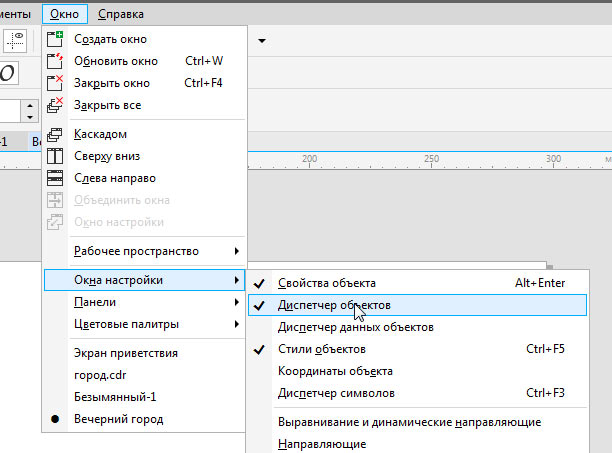
На втория етап създаваме броя на слоевете, които желаят за нашите задачи. За да направите това, изберете „Създайте шаблон“ в отворащия прозорец на обектите на обектите. Слоевете за доставка ще се появят на всички страници на проекта. Инсталираме правилната сума тук, използвайки бутона „Създаване“. След като зададем правилния номер за нашия проект, можете да продължите да насочвате работа с тях.
Как да работим със слоеве в ядрото - основната функционалност и операции
За да добавите, отворете "Инструменти" - "Диспечер на обекти". Тук в горния десен ъгъл трябва да натиснете отварящия се и след това щракнете върху „Създаване“.
За да изберете активния, е достатъчно да натиснете линията в списъка на прозореца на диспечера на обекта, съответстващ на него.
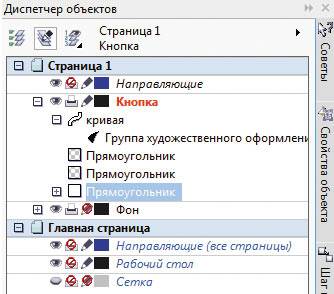
Всеки слой има три характерни свойства:
- Иконата на "окото" показва появата или невидимостта на конкретни обекти.
- Благодарение на иконата на принтера зададохме разрешение за отпечатване на този елемент. Следователно импортирането и печат ще бъдат възможни само ако дейността на този параметър.
- За редактиране се използва "молив". Когато го натискате, е възможно да промените всички фрагменти.
Какво да правя за изтриване? Всъщност процедурата тук е до голяма степен подобна на добавянето му: трябва да отворите инструментите - мениджърът на обектите. Тук щракваме върху избрания слой и посочваме елемента „Изтриване“. Важно е да запомните едновременно - заедно с такова премахване, обектите, разположени тук.
Помислете за някои общи проблеми
Как да разложим картина в сърцевината в слоевете - прост алгоритъм на действие
Възможността за разлагане отваря много допълнителни възможности - да се оптимизират обектите в различни сложни рисунки. По -специално, възможно е да се раздели чертежа на няколко слоя, със съдържанието на част от картината на всеки от тях. По -специално, такава работа е възможна при разработването на архитектурния план на сградата. Струва си да се обмисли незабавно, всички тези операции на разпад трябва да се извършват напълно ръчно, тук няма автоматична функция. Следователно, с количество над десет, тази процедура в Corele ще извърши доста уморителна.
Как да добавите втори слой в CorelDraw
За да добавите слой, отворете "Инструменти" - "Диспечер на обекти". Тук в горния десен ъгъл трябва да натиснете бутона за отваряне, след което щракнете върху „Създаване“.
Ние разгледахме основните актуални проблеми относно работата с тази действителна функционалност. Определено къде се намират слоевете, как да добавите, редактирате и изтриете - останалото вече е индивидуално зависими от конкретни задачи, предпочитания и фантазии на самия потребител.
Остава само да пожелае късмет в ефективната работа с този подходящ и полезен инструмент, който прави обичайната работа на дизайнерите много по -лесна и по -удобна.
- « Как да се насладите на гледането на телевизията на проектора - какво е необходимо за правилната връзка
- Рисуване на мишка на компютър »

